Анализиране на данни в Excel за уеб
Добавяне на таблици, диаграми и др.
Използвайте раздела Вмъкване, за да вмъквате функции, формуляри, таблици, картини, фигури, диаграми и хипервръзки.
За да вмъквате редове, колони или клетки, вижте дясната страна на раздела Начало.
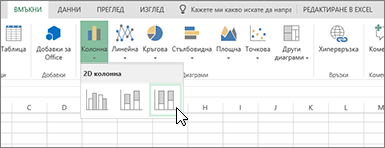
Бързо изчисляване с автосумиране
-
Изберете клетката под числата, които искате да съберете.
-
Изберете Начало > Автосумиране

-
Натиснете Enter.
Съвет: За още изчисления изберете стрелката надолу до Автосумиране и изберете изчисление. Можете също да изберете диапазон от числа, за да видите често срещаните изчисления в лентата на състоянието. Вижте Преглед на обобщени данни в лентата на състоянието.
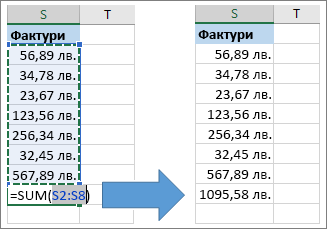
Филтриране на данни с помощта на таблица
Направете вашите данни на таблица, за да създадете филтри:
-
Щракнете вътре в данните си.
-
Изберете Вмъкване > Таблица.
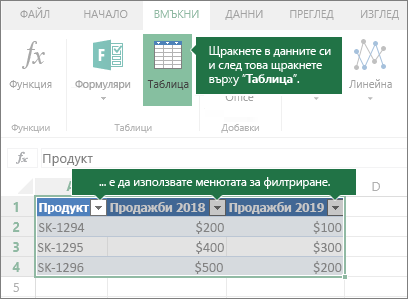
Фиксиране на най-горния ред със заглавия
Фиксирайте най-горния ред със заглавията на колоните, за да се превъртат само данните.
-
Натиснете клавиша Enter или Esc, за да сте сигурни, че сте приключили с редактирането на клетка.
-
Изберете изглед > фиксирай прозорците > Фиксирай горния ред.

Следва: съвети за Excel за уеб










